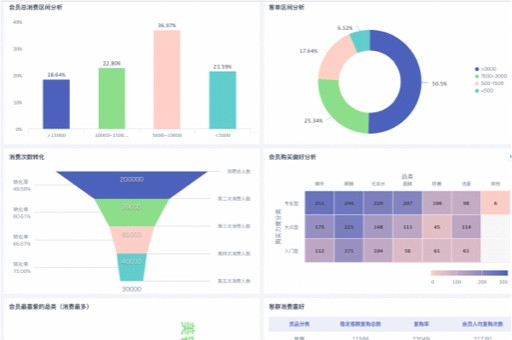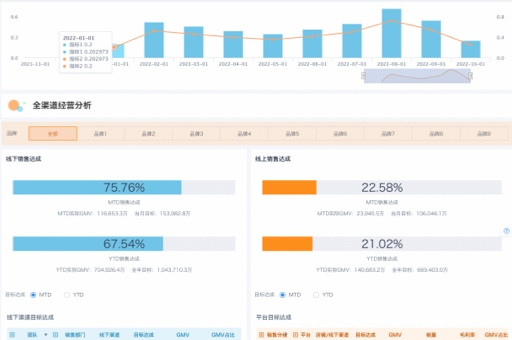一、开篇:数据可视化分析怎么做?先明白:它是 “让数据讲故事的艺术”
当某电商运营盯着 Excel 里 10 万行销售数据发愁时,老板一句话点醒了他:“别给我看数字,给我看结论 —— 数据可视化分析怎么做才能让我 5 分钟看懂问题?” 这正是数据可视化分析的核心价值:把杂乱的数据转化为直观的图表,让结论 “一眼可见”。
数据可视化分析,是通过图表、地图、仪表盘等视觉形式,将数据中的趋势、关联、异常转化为 “人类眼睛能快速理解的信息” 的过程。它不是 “画漂亮的图”,而是解决 “数据太多看不懂”“结论讲不清” 的实际问题。本文将从流程、图表选择、实战案例三个维度,彻底解答 “数据可视化分析怎么做?”,帮你从 “数据搬运工” 变成 “数据解读师”。
二、数据可视化分析怎么做?5 步核心流程,从数据到决策闭环
数据可视化分析的关键不是 “会用工具”,而是 “有清晰的逻辑”。科学的流程应包括:
明确目标 > 筛选数据 > 选择图表 > 设计呈现 > 解读应用
- 明确目标:先想清楚 “要解决什么问题”(如 “为什么 Q3 销售额下降”“哪个区域客单价最高”),避免 “为可视化而可视化”;
- 筛选数据:从原始数据中提取与目标相关的部分(如分析销售额下降,只需保留 “时间、地区、产品、销售额”4 列,剔除无关字段);
- 选择图表:根据 “数据类型” 和 “分析目的” 选对图表(如对比数据用柱状图,趋势数据用折线图);
- 设计呈现:优化图表的标题、坐标轴、颜色(如用红色标异常值,蓝色标正常数据),确保 “一眼看清重点”;
- 解读应用:从图表中提炼结论(如 “华东地区销售额下降 30% 是主因”),并转化为行动(如 “加大华东地区促销”)。
案例:某市场部分析 “活动效果” 时,按流程操作:
- 目标:找出 “哪个渠道引流效果最好”;
- 数据:筛选 “渠道、访问量、转化率、ROI”3 列数据;
- 图表:用 “分组柱状图” 对比各渠道访问量,用 “折线图” 叠加转化率;
- 设计:标题直接写 “各渠道引流效果对比”,用绿色标 ROI>3 的渠道;
- 结论:“抖音渠道 ROI 4.2,是效果最好的渠道,建议加大投入”。
三、8 大核心图表类型:数据可视化分析怎么做的 “工具库”
选对图表是数据可视化分析的核心。不同图表有不同的 “擅长领域”,选错会误导结论。
3.1 对比类图表:比大小、看差异
特点:用柱子高度 / 长度对比不同类别数据,直观易懂。
适用场景:
- 不同产品的销售额对比(如 A 产品 50 万、B 产品 30 万);
- 同一指标在不同时间的差异(如 1-6 月的用户增长数)。
注意:类别超过 10 个时,建议用横向柱状图(条形图),避免拥挤。
特点:本质是 “横过来的柱状图”,适合类别名称长的场景。
适用场景:
- 地区名称长(如 “新疆维吾尔自治区”“内蒙古自治区”)的销售额对比;
- 排名展示(如 “Top10 畅销商品” 从高到低排列)。
3.2 趋势类图表:看变化、找规律
特点:用连线展示数据随时间的变化,擅长体现趋势和波动。
适用场景:
- 销售额的月度变化(如 “Q1 上升、Q2 下降”);
- 用户活跃度的周度波动(如 “周末高、工作日低”)。
注意:多组数据对比时,用不同颜色线条(如用实线标实际值,虚线标目标值)。
特点:在折线图基础上填充颜色,强调 “累积总量”。
适用场景:
- 总销售额中各产品的贡献趋势(如 A 产品占比从 30% 升至 50%);
- 用户增长的累积数量(如 “全年累计新增用户 10 万,其中 Q4 占 40%”)。
3.3 占比类图表:看结构、明主次
特点:用扇形面积展示各部分占整体的比例,适合类别少的场景。
适用场景:
- 各产品销售额占比(如 A 占 50%、B 占 30%、C 占 20%);
- 用户来源渠道分布(如抖音占 60%、微信占 30%)。
注意:类别超过 5 个时,把占比<5% 的合并为 “其他”,避免扇形过多看不清。
特点:饼图的 “升级版”,中间留空白可放总数值,更美观。
适用场景:
- 带总量的占比展示(如 “总销售额 100 万,其中 A 产品 50 万(50%)”);
- 需强调 “各部分与整体关系” 的汇报(如部门预算分配)。
3.4 关联类图表:找关系、挖原因
特点:用点的位置展示两个变量的关系(正相关、负相关或无关)。
适用场景:
- 分析 “广告投入” 与 “销售额” 的关系(如投入越多,销售额越高,正相关);
- 识别异常值(如某点 “广告投入高但销售额低”,可能是投放低效)。
注意:添加 “趋势线” 更易看出关联(如用虚线标线性回归线)。
特点:用颜色深浅表示 “两个维度交叉处的数值大小”,适合密集数据。
适用场景:
- 不同地区在不同时间段的订单量(如 “华东地区周末订单量最高,颜色最深”);
- 用户在网页上的点击分布(如 “首页顶部按钮点击量最高”)。
3.5 综合类图表:多维度、全视角
特点:整合多个图表和指标,像汽车仪表盘一样展示核心数据。
适用场景:
- 企业管理层监控(如 “销售额、利润、用户数” 实时数据);
- 活动实时跟踪(如 “直播观看人数、互动率、转化率” 动态更新)。
注意:只放核心指标(不超过 5 个),避免信息过载。
特点:将两种图表叠加(如柱状图 + 折线图),展示多维度关系。
适用场景:
- 同时展示 “销售额(柱状图)” 和 “毛利率(折线图)”,看 “量价关系”;
- 对比 “目标值(折线)” 与 “实际值(柱状)”,直观显示差距。
四、图表选择决策树:数据可视化分析怎么做才能 “选对不选错”
很多人困惑 “数据可视化分析怎么做时选对图表?”,其实只需问自己 3 个问题:
- 数据是 “类别型” 还是 “连续型”?
- 分析目的是 “对比”“趋势”“占比” 还是 “关联”?
- 数据维度是 “单维度” 还是 “多维度”?
- 多维度(如销售额 + 利润率 + 地区):组合图、仪表盘。
示例:分析 “不同地区的月度销售额变化”
- 数据:地区(类别型)、月份(连续型)、销售额(数值);
- 结论:用 “多线折线图”(X 轴月份,Y 轴销售额,不同线条代表地区)。
五、数据可视化分析实战案例:某企业用仪表盘提升决策效率 40%
5.1 背景:从 “3 小时出报告” 到 “5 分钟看明白”
某连锁企业(50 家门店)曾面临 “
数据分析效率低” 的问题:
- 运营每天花 3 小时从 Excel 提取数据,做简单的柱状图;
- 管理层看报告时,需自己找规律(如 “哪家门店销售额异常”);
- 决策滞后:发现问题时,已错过调整时机(如滞销商品未及时促销)。
按 “数据可视化分析怎么做” 的流程优化:
- 明确目标:实时监控 “销售额、客单价、库存周转”3 大核心指标,快速定位问题门店;
- 筛选数据:从 ERP 系统提取 “门店名称、日期、销售额、客单价、库存周转天数”;
- 选择图表:
- 用 “地图热力图” 展示各门店销售额(颜色越深,业绩越好);
- 用 “折线图” 展示 TOP5 门店的客单价趋势;
- 用 “红色警报指标卡” 标库存周转>30 天的门店;
- 设计呈现:仪表盘标题为 “门店运营实时监控”,分 “业绩总览”“问题预警”“趋势分析” 3 块;
- 解读应用:每天早会,管理层通过仪表盘直接发现 “华东区 3 家门店库存周转超 40 天”,当天安排促销,3 天内消化库存 80%。
5.3 实施效果
- 效率:数据分析时间从 3 小时 / 天缩至 30 分钟 / 天,决策效率提升 40%;
- 准确性:异常问题发现时间从 “周” 缩至 “天”,滞销损失减少 60%;
- 协作:跨部门沟通时,用仪表盘统一 “数据语言”,争议减少 70%。
六、数据可视化分析的 6 大设计原则:让图表 “好看又好用”
知道 “数据可视化分析怎么做” 后,还需掌握设计技巧,避免 “图表做得花哨但看不懂”:
- 标题要 “结论先行”:不用 “销售额分析”,而用 “Q3 销售额下降 15%,华东地区是主因”,直接点出核心;
- 坐标轴要 “清晰无歧义”:标注单位(如 “销售额(万元)”),时间轴按顺序排列(避免 “1 月、3 月、2 月” 混乱);
- 颜色要 “有逻辑”:用颜色表达含义(如绿色 = 达标,红色 = 未达标),不超过 3 种主色调(避免视觉混乱);
- 去除 “多余元素”:删掉 3D 效果、装饰性边框、无关网格线(如 Excel 默认的灰色网格线可隐藏);
- 标注 “关键数据点”:在异常值旁标原因(如 “6 月销售额突增,因 618 活动”);
- 适配 “观看场景”:汇报用的图表字要大(投影可见),打印用的图表可加详细备注。
七、数据可视化分析常见误区:避开这些 “坑”,否则越可视化越混乱
- 图表类型选错:用饼图展示 12 个地区的销售额占比,导致扇形太小看不清 —— 应改用 “环形图 + Top5 单独标”;
- 数据过载:在一个图表中放 10 组数据(如 10 条折线),变成 “毛线图”—— 应拆分多个图表(如按区域分 3 个小图);
- 美化大于内容:给柱状图加 3D 旋转效果,导致柱子高度对比失真 —— 记住:清晰>美观;
- 隐瞒数据瑕疵:为 “好看”,将坐标轴起点设为非 0(如销售额从 80 万开始,让 “从 80 万到 100 万” 的增长看起来像翻番)—— 应如实展示完整坐标轴;
- 不标注单位:图表只写 “销售额:100”,没说 “100 元还是 100 万元”—— 每个数值都要有单位。
八、数据可视化分析工具推荐:从入门到专业,总有一款适合你
|
工具名称
|
难度
|
核心优势
|
适用场景
|
|
Excel
|
入门
|
普及率高,适合简单图表(柱状图、折线图)
|
个人快速分析、小团队汇报
|
|
Tableau
|
进阶
|
拖拽式操作,支持复杂仪表盘
|
企业级数据分析、多维度可视化
|
|
|
进阶
|
与 Excel 无缝衔接,适合生态用户
|
中小企业报表自动化、动态可视化
|
|
Python(Matplotlib)
|
专业
|
|
数据分析师做个性化图表、批量生成
|
|
FineBI
|
中阶
|
内置行业模板(如零售、金融)
|
非技术人员做专业仪表盘
|
建议:新手从 Excel 开始(掌握 “插入图表 + 快速布局” 功能),有一定基础后学 Tableau(1 周可上手),无需追求 “最专业”,能解决问题的工具就是好工具。
九、总结:数据可视化分析怎么做的核心 —— 让 “数据为决策服务”
数据可视化分析的终极目的不是 “做出漂亮的图”,而是 “让数据成为决策的依据”。无论是老板、运营还是分析师,掌握 “数据可视化分析怎么做” 的关键是:
- 永远从 “问题” 出发,而不是从 “工具” 出发;
某数据分析师的一句话很贴切:“优秀的数据可视化,就像好的翻译 —— 把数据的‘外语’翻译成人人能懂的‘普通话’,让每个决策都有清晰的依据。” 这正是数据可视化分析的价值所在。
版权声明:本文内容由网络用户投稿,版权归原作者所有,本站不拥有其著作权,亦不承担相应法律责任。如果您发现本站中有涉嫌抄袭或描述失实的内容,请联系我们jiasou666@gmail.com 处理,核实后本网站将在24小时内删除侵权内容。